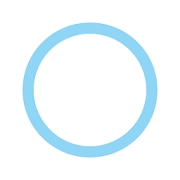solidworks爆炸图怎么画
来源: 吾爱经验软件园 编辑:BT手游 更新:2019-09-20 10:59:51
搞机械设计的人都免不了要使用绘图软件,一般大家都用cad或者SolidWorks,其中绘制三维图要用SolidWorks;有时候为了看清楚物体的构造,还要绘制爆炸图,如何使用SolidWorks绘制爆炸图,如果不是经常使用SolidWorks软件,积累一定的绘图经验,还真不一定能做出爆炸图来。今天,小编就给大家介绍如何用SolidWorks制作爆炸图。
方法/步骤:
1、在桌面上双击SolidWorks图标,打开SolidWorks软件,用SolidWorks打开要插入的装配图,在装配体中点击装配视图按钮。

2、选中要移动的零部件,会在零部件上出现三重轴坐标,通过点击任意一个坐标轴来拖到零部件,坐标轴显示亮色就表示可以拖动。

3、拖动过程中,可以显示零部件的距离,可以通过输入移动距离的大小尺寸进行修改。

4、按照上述的方法可以依次对零部件进行修改,在爆炸参数中会显示依次拖动的步骤,通过编辑可以对步骤进行修改。

5、修改完成后,可以点击应用、完成按钮对爆炸进行修改完成。

6、在右边的设计树中床身组件点击右键,选择解除爆炸。
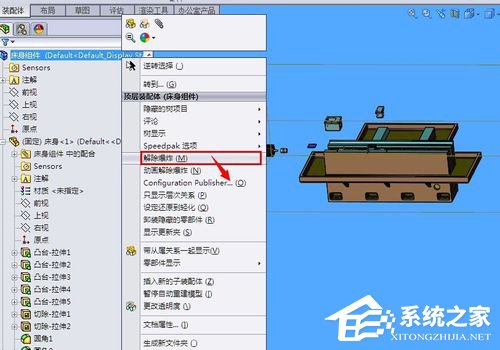
7、爆炸解除后,回复到装配体原样。

8、我们需要将装配图进行视频的演示,选择设计树中尾架装配体,并点击右键。找到动画解除爆炸。

9、会出现动画控制器按钮,点击播放可以进行预览,预览完成后点击生成视频,并保存。

以上就是SolidWorks怎么生成爆炸图的教程内容了,是不是很简单,虽然说一开始大家可能都不太熟练,但是大家一开始可以仿照教程多练习几遍,之后就能很快运用起来了。
欢迎玩家到【 】查看最新变态版手游攻略,只需要在百度输入【 】就可以浏览最新上线送满vip的变态手游攻略了,更多有关手游的攻略和资讯,敬请关注玩的好手游网!